文章目录
前言
PCL环境的配置总是令人头疼,尤其是对新手来说,源码的下载、编译、安装都显得尤为复杂,本博客将提供自己编译好的文件,5分钟内完成环境配置。经测试,在
win7
、
win10
、
win11
;
VS2013
、
VS2017
、
VS2019
、
VS2022
上均配置成功(目前还没失败过,只要你会使用鼠标)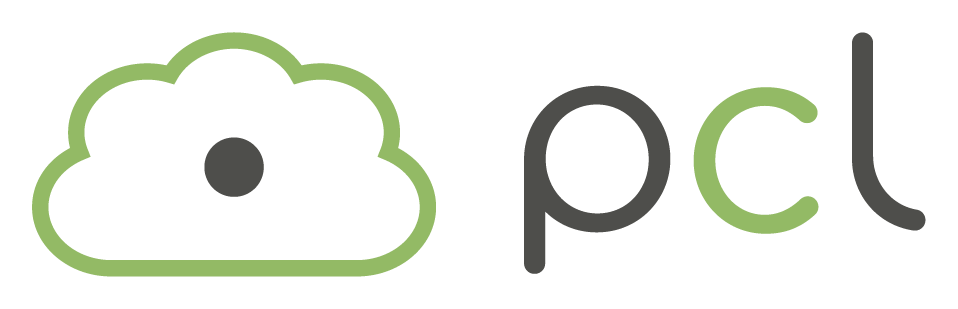
一、PCL是什么?
点云库 (PCL) 是一个独立的、大规模的、开放的 2D/3D 图像和点云处理项目。PCL 是根据BSD 许可条款发布的,因此可免费用于商业和研究用途。
二、配置步骤
1.下载文件
百度网盘:
链接:https://pan.baidu.com/s/1jf1yMmZuT_0o8bJmsx8m7w
提取码:
在文末哦(别傻傻地复制这句话!)
–来自百度网盘超级会员V2的分享
CSDN:编译好的PCL1.11.0
注意:
直接解压在E盘
不解压在E盘也可以,后续替换环境变量和属性表文件内的地址就行(
props文件
)
下载解压后如下图所示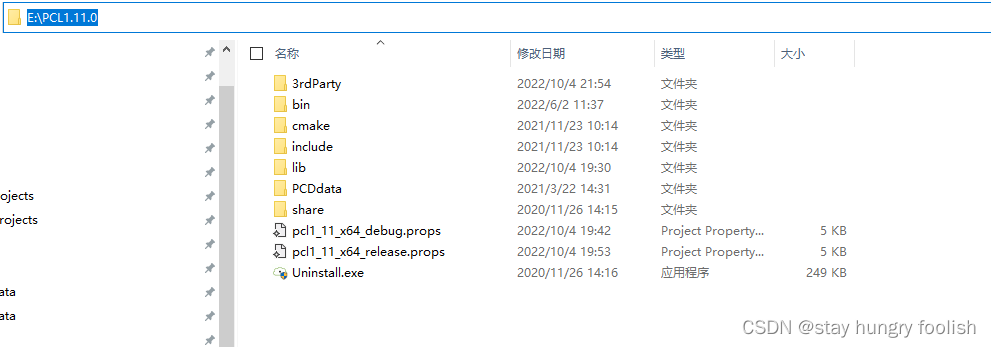
2.配置环境变量
- 点击电脑
设置 - 搜索
编辑系统环境变量 - 点击
Path - 添加如下变量
E:\PCL1.11.0\bin
E:\PCL1.11.0\3rdParty\VTK\bin
E:\PCL1.11.0\3rdParty\OpenNI2\Redist
E:\PCL1.11.0\3rdParty\FLANN\bin
具体操作如下图所示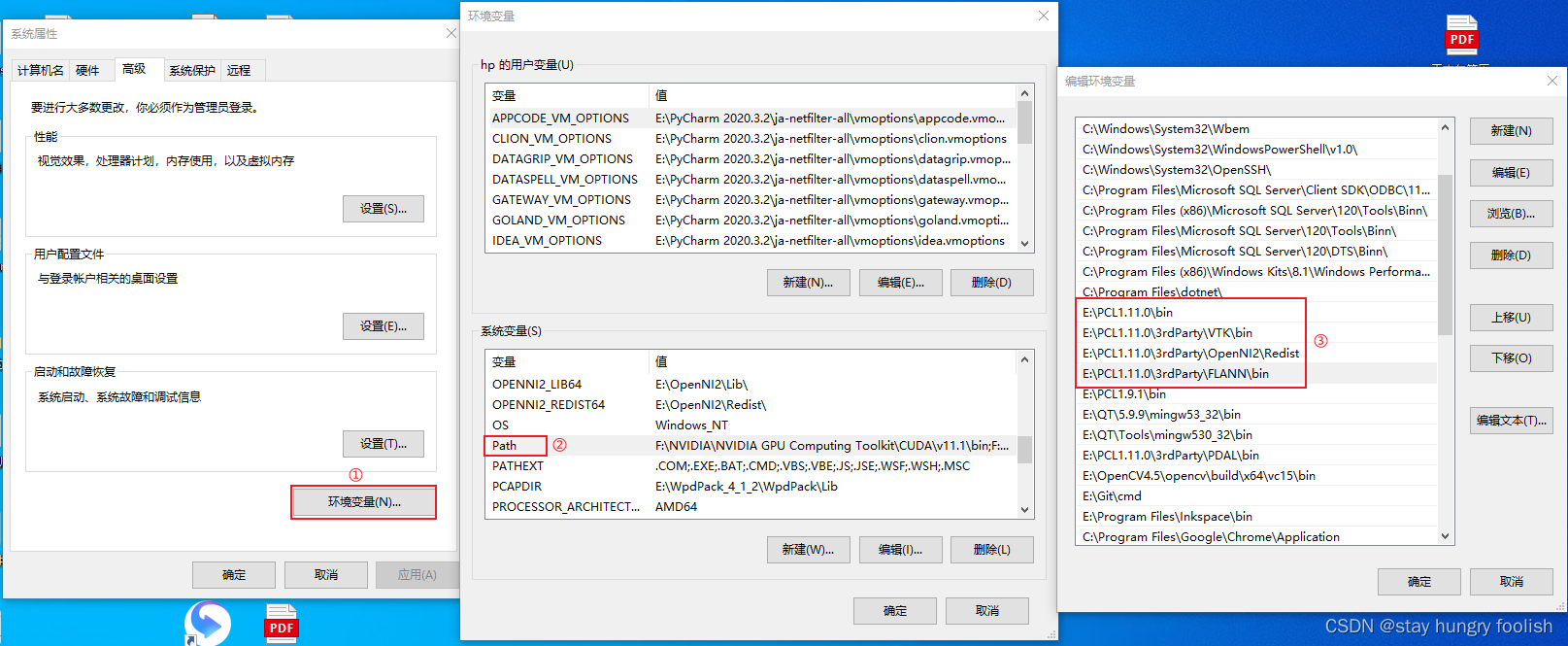
3.Visual Studio配置属性表(以VS2019为例)
1.创建新项目
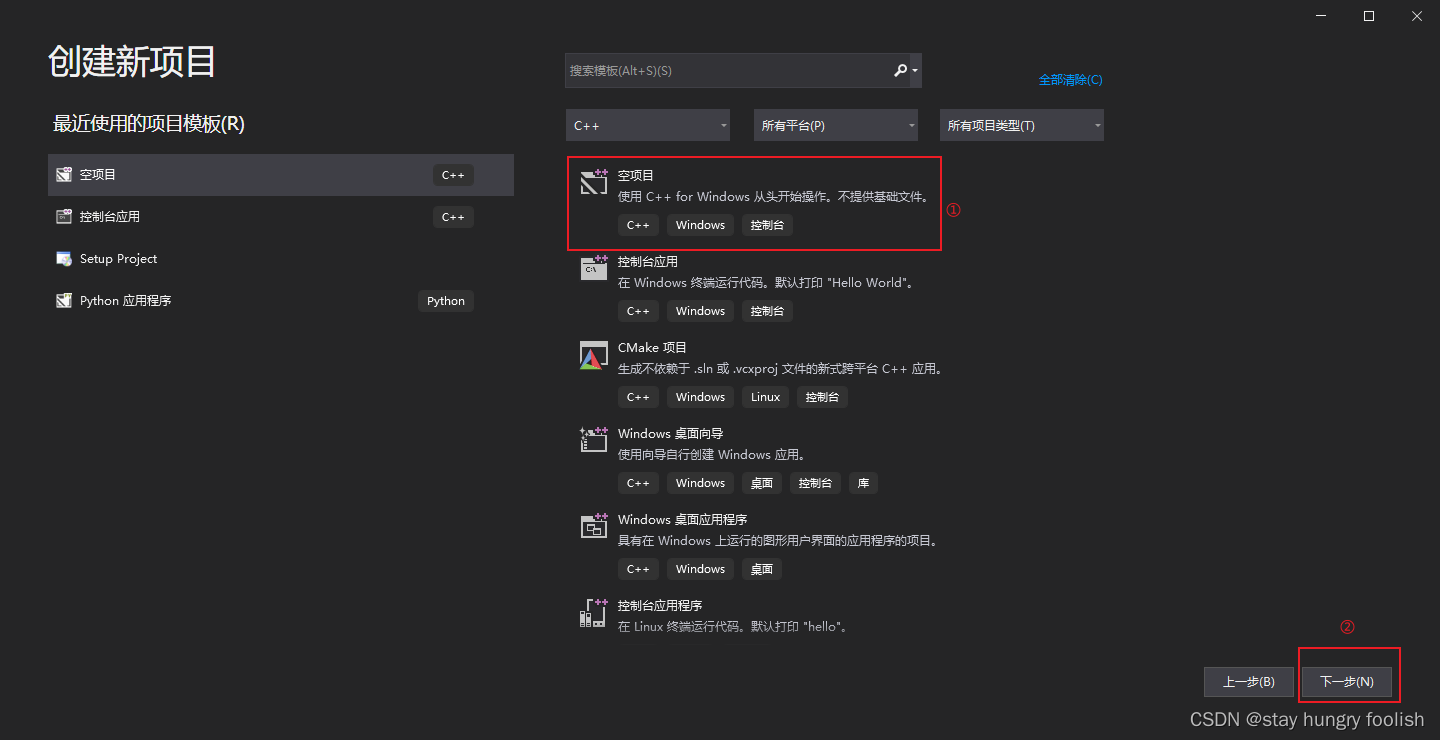
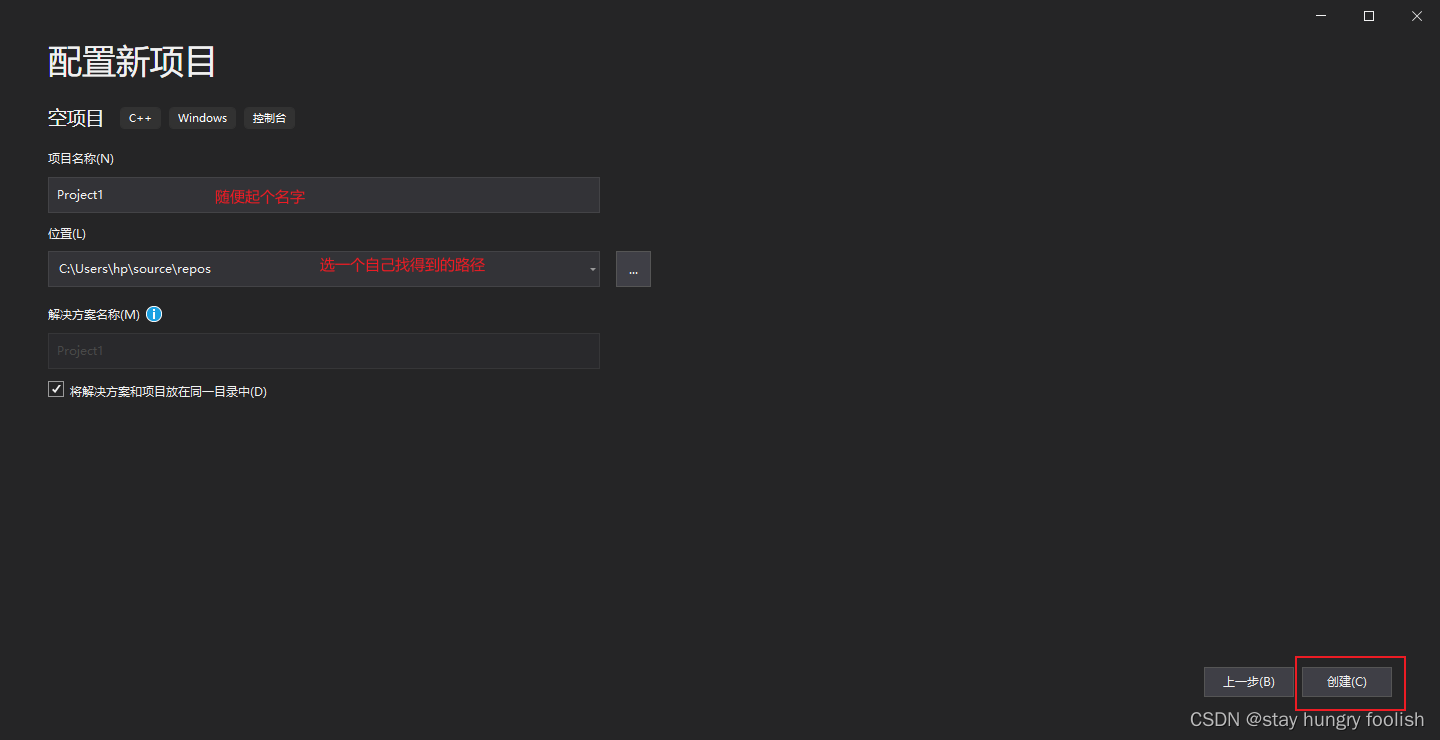
**注:
x86
改成
x64
**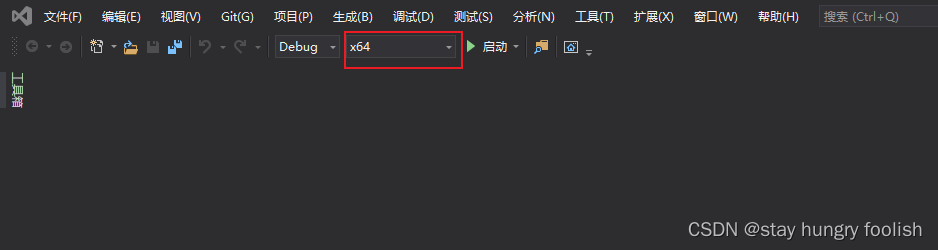
- 添加属性表
视图->其他窗口->资源管理器右键Debug|x64->添加现有属性表->添加pcl1_11_x64_debug.props(在下载解压后的文件夹里) 右键Release|x64->添加现有属性表->添加pcl1_11_x64_release.props(在下载解压后的文件夹里) 效果如图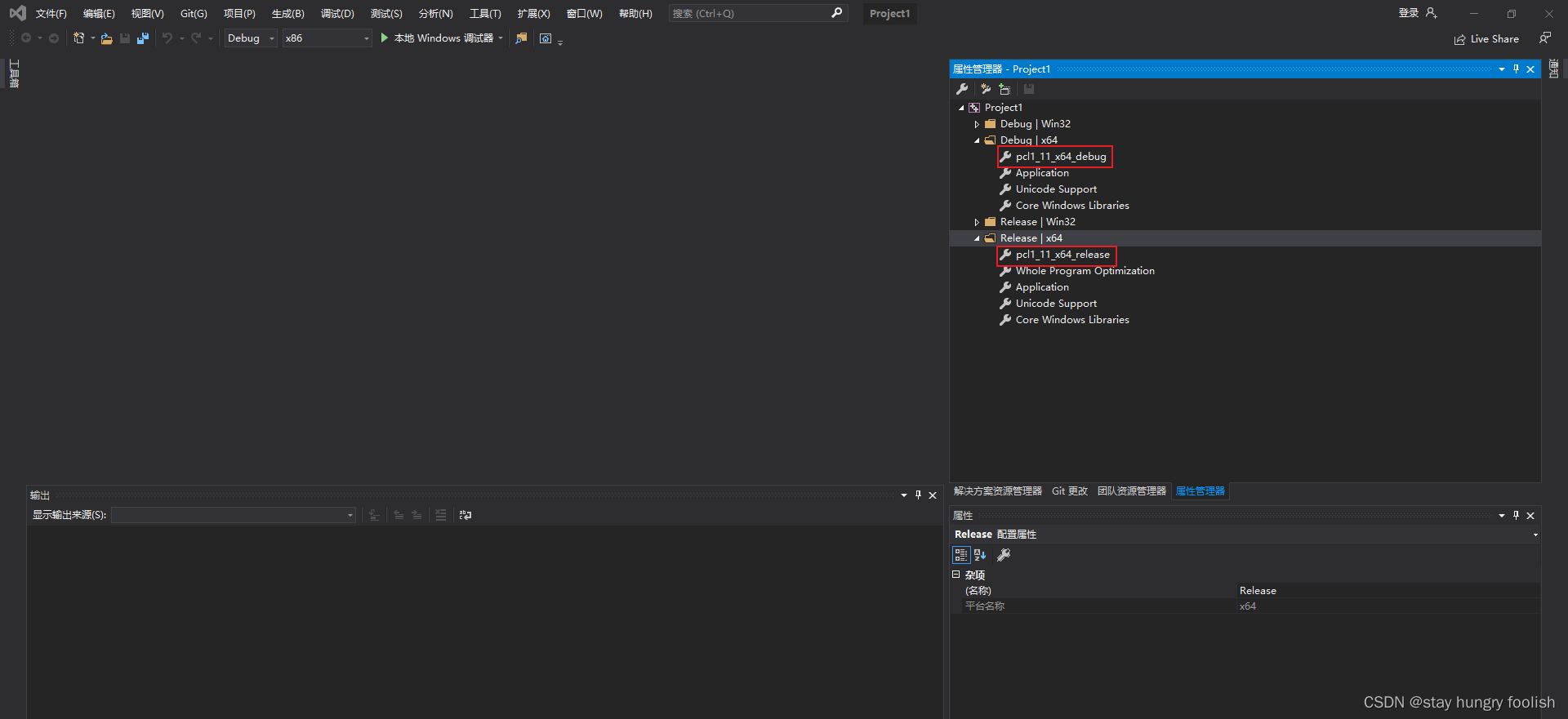
4测试
点击
解决方案资源管理器-
右键
源文件
->
添加
->
新建项
添加
c++文件

黏贴测试代码
#include<iostream>#include<pcl/common/common_headers.h>#include<pcl/io/pcd_io.h>#include<pcl/visualization/pcl_visualizer.h>#include<pcl/visualization/cloud_viewer.h>#include<pcl/console/parse.h>intmain(int argc,char** argv){
std::cout <<"Test PCL !!!"<< std::endl;
pcl::PointCloud<pcl::PointXYZRGB>::Ptr point_cloud_ptr(new pcl::PointCloud<pcl::PointXYZRGB>);uint8_tr(255),g(15),b(15);for(floatz(-1.0); z <=1.0; z +=0.05){for(floatangle(0.0); angle <=360.0; angle +=5.0){
pcl::PointXYZRGB point;
point.x =0.5*cosf(pcl::deg2rad(angle));
point.y =sinf(pcl::deg2rad(angle));
point.z = z;uint32_t rgb =(static_cast<uint32_t>(r)<<16|
static_cast<uint32_t>(g)<<8| static_cast<uint32_t>(b));
point.rgb =*reinterpret_cast<float*>(&rgb);
point_cloud_ptr->points.push_back(point);}if(z <0.0){
r -=12;
g +=12;}else{
g -=12;
b +=12;}}
point_cloud_ptr->width =(int)point_cloud_ptr->points.size();
point_cloud_ptr->height =1;
pcl::visualization::CloudViewer viewer("test");
viewer.showCloud(point_cloud_ptr);while(!viewer.wasStopped()){};return0;}
该程序生成椭圆柱面点云,并沿轴向赋色
运行结果如下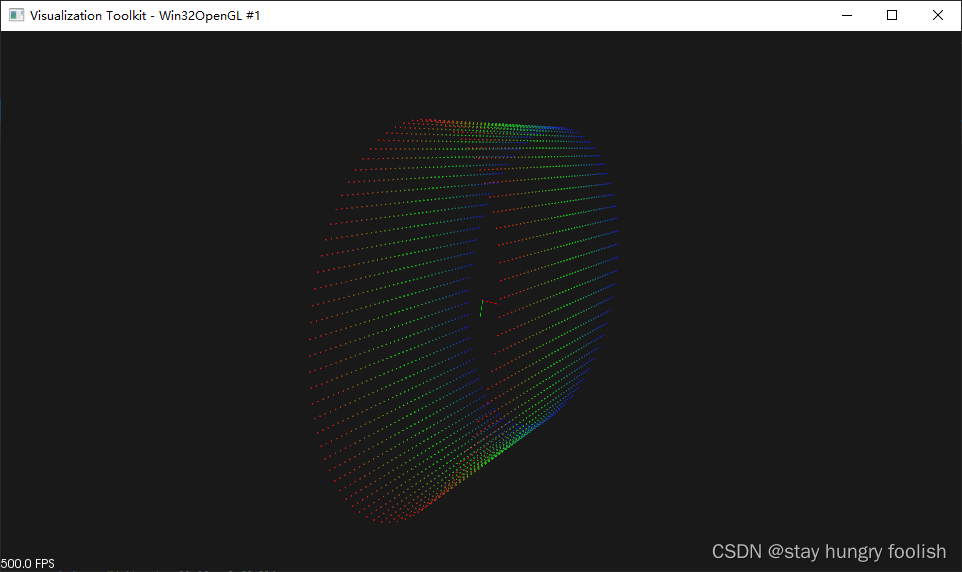
总结
以上就是对PCL环境配置的全过程,为爱护新手,已经尽可能详尽,对于有一定VS编程基础的同学来说,只看小标题应该就能配置好,5分钟绰绰有余。不过必须要说明的是,此方法也有不足之处,如:
目前只有PCL1.11.0 x64版本,如需最新或特定的版本,仍需自己编译配置
,不过如果并没有这种需求,这应该是目前最简单的配置方法了。最后,百度云盘解压密码(
bny7
) 链接过期了,需要的点赞评论加收藏我私发一下~
私发过好多人结果连句谢谢都没有。。。不点赞收藏的收费了谢谢~
版权归原作者 stay hungry foolish 所有, 如有侵权,请联系我们删除。